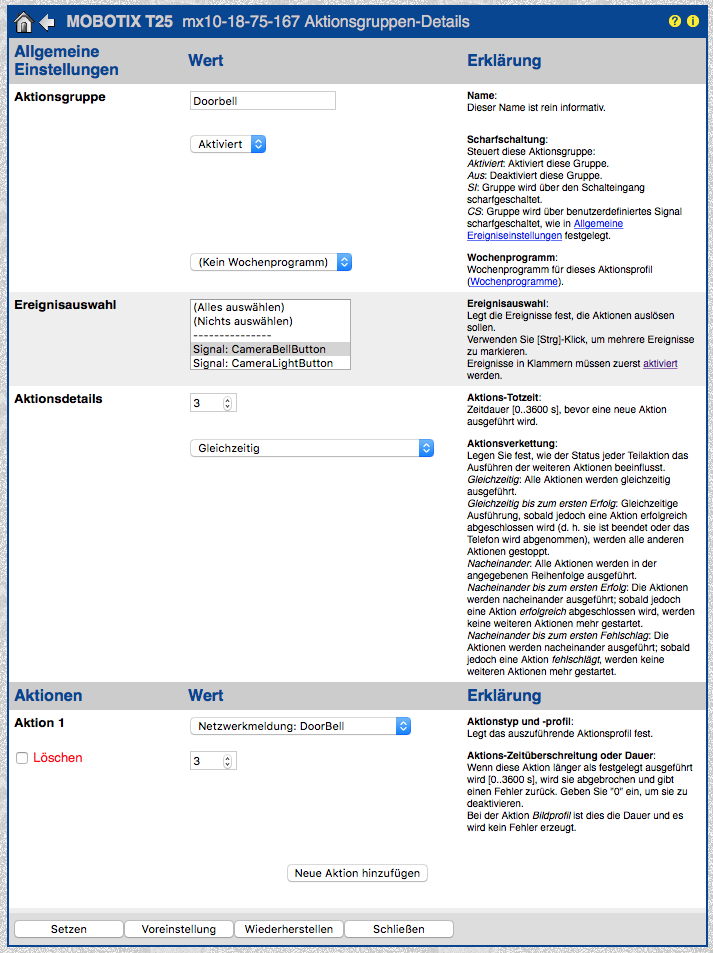Sprechanlage
Diese App ermöglicht es Dir Türsprechanlagen (aktuell evonHOME-Mobotix) in Dein System zu integrieren.

Du findest die Anwendung unter 'Alle Apps' - 'Sprechanlage'.

Diese App ermöglicht es Dir Türsprechanlagen (aktuell evonHOME-Mobotix) in Dein System zu integrieren.

Du findest die Anwendung unter 'Alle Apps' - 'Sprechanlage'.
Um die Türsprechanlage im evonHOME einbinden zu können, muss sich diese im selben Netzwerk wie Dein evonHOME System befinden.
Sobald Deine Türsprechanlage montiert und an Dein Netzwerk angeschlossen wurde, kannst Du diese in dein evonHOME System einbinden.
Lege dazu eine neue Sprechanlage über den entsprechenden Button an. Im nun erscheinenden Popup wird automatisch nach der Türsprechanlage gesucht. Sobald sie gelistet wird kannst Du sie auswählen und hinzufügen.
Sollte Deine Türsprechanlage nicht automatisch gefunden werden, kannst du diese auch über den Button "Manuell" selbst anlegen. In diesem Fall musst Du die IP Adresse der Anlage kennen und sie in den Einstellungen eintragen.
Eine neue Sprechanlage ist nun angelegt and kann konfiguriert werden.
Wurde Deine Sprechanlage automatisch im Netzwerk gefunden und hinzugefügt musst Du die IP Adresse in den Einstellungen nicht mehr angeben.
Deine Sprechanlage wird sofort nach dem Anlegen vom System konfiguriert und startet von selbst neu. Es kann 1-2 Minuten dauern, bis der Vorgang abgeschlossen wurde und die Sprechanlage wieder verbunden ist.
Wurde die Sprechanlage manuell von Dir angelegt, musst Du in die Einstellungen gehen und die IP Adresse eintragen. Nutzername und Passwort sind bereits ausgefüllt, können aber jederzeit geändert werden, falls Du diese in der Türsprechanlage angepasst hast.
Wenn die Sprechanlage manuell hinzugefügt wurde, wird sie nach dem Eintragen nicht automatisch konfiguriert und startet daher nicht von selbst neu. Dadurch kannst Du auch bereits konfigurierte Sprechanlagen in das System einfügen, ohne das die Einstellungen erneut übertragen werden müssen.
Wenn Du eine neue Sprechanlage manuell hinzufügst, musst Du daher nach dem Eintragen der IP Adresse in den Abschnitt "Erweiterte Parameter" navigieren und den Punkt "Sprechanlage Konfiguration zurücksetzen". Nach dem anschliessenden Neustart der Türsprechanlage ist diese betriebsbereit.
Es ist wichtig, dass die Konfiguration der Sprechanlage durchgeführt wird, da erweiterte Funktionen wie die Erkennung der Klingel- und Licht-Tasten sonst nicht funktionieren.
Wenn Du das eingebaute Mikrofon sowie den Lautsprecher der Sprechanlage nutzen möchtest, um mit Besuchern zu reden, empfehlen wir die Verwendung folgender Apps:
iOS - https://itunes.apple.com/at/app/mobotix/id527836206?mt=8
Android - https://play.google.com/store/apps/details?id=org.abionix.axviewer&hl=de
Wurde die Verbindung mit der Sprechanlage erfolgreich hergestellt siehst Du im OperatorPanel das aktuelle Videobild.
Über das Pfeilsymbol auf dem Bild kannst Du dir auch eine vergrößerte Version der Übertragung ansehen.
Falls die Sprechanlage manuell hinzugefügt wurde und Du noch die IP Adresse eintragen musst, erscheinen hier statt der Videoübertragung die betreffenden Eingabefelder.
Da die Türsprechanlage auch über eine Klingeltaste verfügt, kannst Du sie mit einer Tür verknüpfen. Navigiere dazu in die Tür App und wähle eine passende Tür aus. In den Einstellungen kannst Du nun die Sprechanlage hinzufügen. Wird die Klingeltaste betätigt, erhältst Du eine Benachrichtigung mit dem aktuellen Videobild. Außerdem wird eine Aufnahme des Kamerabilds gespeichert. Wenn Du einen Türöffner besitzt, kannst Du diesen in dem im evonHome System erscheinenden Popup bedienen.
Du kannst die Klingel und Lichttaste der Sprechanlage auch als Auslöser für das Erstellen von Szenen in der betreffenden App verwenden.
Das ObjectPanel der Sprechanlage kann auch über das Menü, das erscheint, wenn Du mit Deinem Finger bzw. der Maustaste länger auf dem Element bleibst/gedrückt hältst, vergrößert werden. Dadurch wird hier ebenfalls das Kamerabild eingeblendet.
Du kannst die Sprechanlage auch auf deinen Startbildschirm legen um so das Kamerabild immer sichtbar zu haben.
Die Sprechanlage bietet folgende Auslöser für evonHOME Szenen (Wenn...):
- Klingeltaste wurde gedrückt: Die Klingeltaste an der Außenstelle wurde betätigt
- Lichttaste gedrückt: Die Lichttaste an der Außenstelle wurde betätigt
- Tastenfeld Zugang gewährt: Der korrekte Code wurde an der Tastenfeld -Erweiterung eingegeben
- Tastenfeld Zugang verweigert: Ein falscher Code wurde an der Tastenfeld -Erweiterung eingegeben
- Türöffner aktiviert: Über das Mobotix Interface oder App wurde der Türöffner aktiviert
Sollte es zu Problemen bei der Erkennung der Klingel- oder Lichttaste der Sprechanlage kommen, kannst Du folgende Punkte überprüfen.
Damit das Betätigen der Sprechanlage Tasten in evonHOME erkannt wird, muss diese zuerst in evonHOME eingebunden werden. Die notwendige Konfiguration geschieht automatisch im Hintergrund, sobald Du die vom System gefundene Sprechanlage hinzufügst. Sollt es sich um eine Sprechanlage handeln, die mit einem Tastenfeld verwendet wird, musst Du im SettingsPanel unter "Erweiterte Parameter" den Punkt "Sprechanlage mit Tastenfeld Konfiguration zurücksetzen" wählen. Das kannst Du entweder bei einer bestehenden Sprechanlage durchführen oder wenn Du sie manuell hinzufügst.
Weitere Einstellungen sind für die Erkennung der beiden Tasten der Sprechanlage nicht notwendig. Sollte die IP Adresse der evonHOME Engine später geändert werden, muss die Sprechanlage über das SettingsPanel wieder zurückgesetzt werden.
Überprüfung Konfiguration
Im Settingspanel der Kamera kann unter "Erweiterte Parameter" sowohl die Klingel- als auch Lichttaste geprüft werden. Ist die Konfiguration der Mobotix Sprechanlage korrekt, werden zugehörige Events ausgelöst bzw. die Anzeigen auf dem ObjectPanel aktiviert.
Sollte dies fehlschlagen, können folgende Einstellungen im Webinterface der Sprechanlage überprüft werden:
1 - Navigation in das Admin Menü zu "Profile für Netzwerkmeldungen".
2 - Hier müssen sich Einträge für "Doorbell" sowie "LightSwitch" befinden. Jeder Eintrag enthält eine Zieladresse die mit der IP Adresse der evonHOME Engine übereinstimmen muss, sowie den vorgegeben Port "4500". Im Bereich "Datenprotokoll" befindet sich außerdem ein Eintrag für den "CGI"-Pfad, der den Systemnamen der Sprechanlage in evonHOME enthält. Dieser kann im SettingsPanel kontrolliert werden und muss mit dem hier eingetragenen Systemnamen übereinstimmen.
3 - Navigation in das Setup Menü zu "Ereignisübersicht"
4 - Im Bereich "Signalereignisse" muss es je einen Eintrag für die Klingel- sowie Lichttaste geben. Hier ist darauf zu achten, das diese nicht auf "Inaktiv" gesetzt sind.
5 - Navigation in das Setup Menü zu "Aktionsgruppen-Übersicht".
6 - Hier muss es ebenfalls Einträge für die Klingel- sowie Lichttaste geben. Unter "Bearbeiten" finden sich im Bereich "Ereignisauswahl" alle möglichen Signale, die als Auslöser dienen. Hier muss "CameraBellButton" für die Klingel- bzw. "CameraLightButton" für die Lichttaste ausgewählt sein (Passend zu den Signalen aus Punkt 4). Unter "Aktionen" muss die zugehörige Netzwerkmeldung aus Punkt 2 erscheinen.
Die Türsprechanlage kann mit einem Tastenfeld ergänzt werden, welches den Zutritt sowohl mittels Zugangscode als auch durch RFID Karten ermöglicht.
Im Folgenden werden die notwendigen Schritte beschrieben, um eine Mobotix Türsprechanlage (T25) durch ein Tastenfeld zu erweitern und dieses soweit vorzubereiten, dass eine Einbindung in evonHOME möglich ist.
Die Notwendigen Schritte gliedern sich dabei in folgende Punkte:
https://cdn.competec.ch/documents/2/9/293364/Schnellinstallation_T25_DE.pdf
Nach Abschluss des Resets der Mobotix Türsprechanlage (Durchsage der aktuellen IP Adresse):
Achtung: Der eingegebene Super-PIN überschreibt das Factory Passwort der Türsprechanlage ("meinsm"). Für Zugriffe auf das Interface der Mobotix muss daher nach Einrichtung des Tastenfelds der Super-PIN als Passwort für den Login verwendet werden.
https://www.youtube.com/watch?v=BqQbM3qUbZM
Nach Abschluss der Erstkonfiguration können die eingelernten RFID Karten für den Zutritt verwendet werden. Um den einzelnen Karten Zugangscodes (4-16 Ziffern; Nur 0 nicht erlaubt) zuzuweisen, müssen folgende Schritte befolgt werden:
Um die Mobotix Türsprechanlage mit dem Mobotix Keypad mit evonHOME zu verbinden, muss eine neue Sprechanlage hinzugefügt werden. Da die Zugangsdaten der Türsprechanlage durch die Installation des Tastenfeldes nicht mehr mit dem Auslieferungszustand übereinstimmen, muss dies über den manuellen Modus geschehen.